Note
無線APを監視するためには、登録した無線APに管理グループを割り当てる必要があります。
Note
1つの管理グループでサポート可能な無線APの台数は、AT-TQシリーズ、AT-MWS APシリーズ合わせて350台までです。
なお、AT-MWS APシリーズはAWCプラグイン全体で最大100台をサポートします。
- メニューから「無線設定」→「管理グループ」を選択します。
- コンテンツ欄右上の「新規作成」ボタンをクリックします。
- 「管理グループ作成」ダイアログが表示されます。
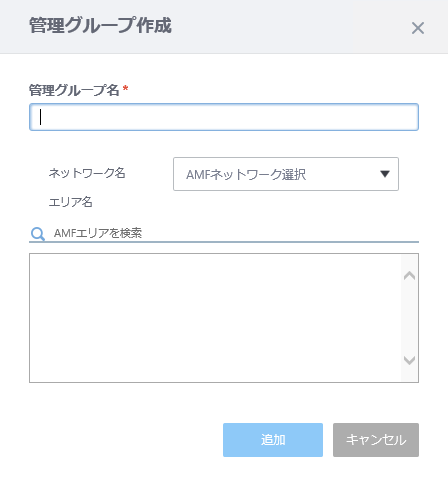
項目名 説明 管理グループ名 管理グループ名を入力します。100文字以内で入力してください。(必須) ネットワーク名 管理するAMFネットワークを選択します。 エリア名 AMFネットワーク内のエリア名を、下の一覧から選択します。
「AMFエリアを検索」にAMFエリア名の一部を入力して対象を絞り込むこともできます。
また、「All」にチェックを付けると、AMFネットワーク内のすべてのAMFエリアにチェックが付きます。「追加」ボタン 管理グループを追加します。 「キャンセル」ボタン 管理グループの追加を止めます。 - 管理グループ名を入力します。
- 管理の対象とするAMFネットワークとAMFエリアを選択します。AMFネットワークおよびAMFエリアを選択することで、無線APの登録の際、AMFゲストノードとして設定された無線APを、接続されたAMFノードのポート番号から選択することも可能です。
- 「追加」ボタンをクリックします。
- メニューから「無線設定」→「管理グループ」を選択します。
- 管理グループ一覧から編集する管理グループの列右にある「編集」アイコンをクリックします。
- 「管理グループ編集」ダイアログが表示されます。
- 編集したい情報の編集を行います。
- 「保存」ボタンをクリックします。
Note
削除する管理グループに所属していた無線APやフロアマップは「Default Group」の所属となります。
Note
最後のページを表示中にページのすべてのエントリーを削除した場合、ページ自体は削除されず、エントリーのないページが表示されます。ページの移動か画面の再読み込みにより削除後のページ数が反映されます。
- メニューから「無線設定」→「管理グループ」を選択します。
- 管理グループ一覧から編集する管理グループの列右にある「削除」アイコンをクリックします。
- 「確認」ダイアログが表示されます。
- 「削除」ボタンをクリックします。